【レコメンド管理画面】表示設定(レコメンド)
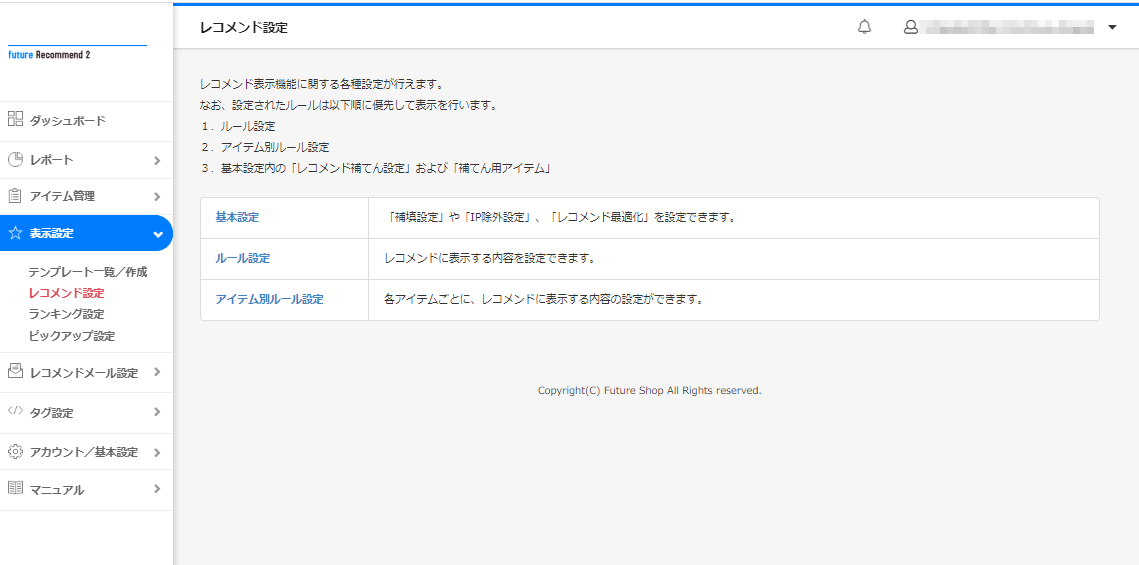
目次
レコメンド設定
レコメンド表示の各種設定ができます。またレコメンドデータから除外するIPアドレスの設定ができます。
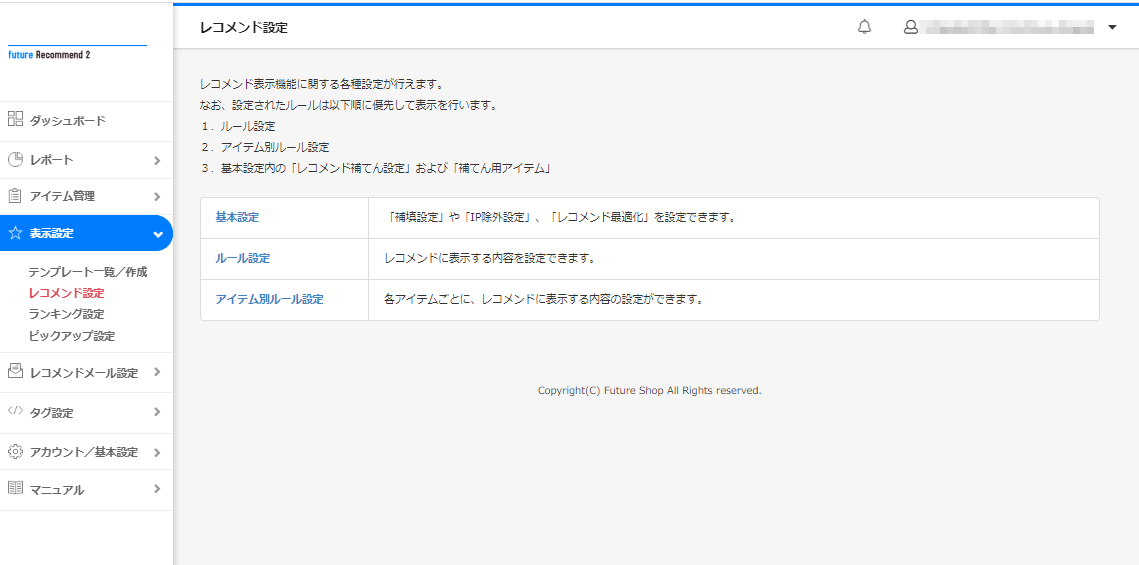
基本設定
「補てん設定」や「IP除外設定」、「全体のレコメンドに表示するアイテム」設定が行えます。
ルール設定
全商品に対して、必ず表示させたいレコメンド商品がある場合に使用します。
※表示反映は、自動更新後です。
アイテム別ルール設定
特定のアイテム(商品)に表示するレコメンド商品を手動で設定できます。
レコメンド商品として優先される順位(ルール)について
- レコメンド設定の「全体ルール」(ルール設定の全体設定)
- レコメンド設定の「アイテム(商品)別ルール」(商品個別に設定されたルール)
- ランキング設定の「全体ルール設定」(商品順位を任意に設定されたルール)
- レコメンド設定の「基本設定」の「レコメンド補てん設定」の「補てん用アイテム(商品)設定」で設定された商品
※レコメンドカテゴリが設定されている商品のレコメンド表示を行う場合には、同じレコメンドカテゴリの商品のみで、上記の優先順位(ルール)が適用されます。(レコメンドカテゴリは事前にレコメンドカテゴリ設定が必要です。)
基本設定
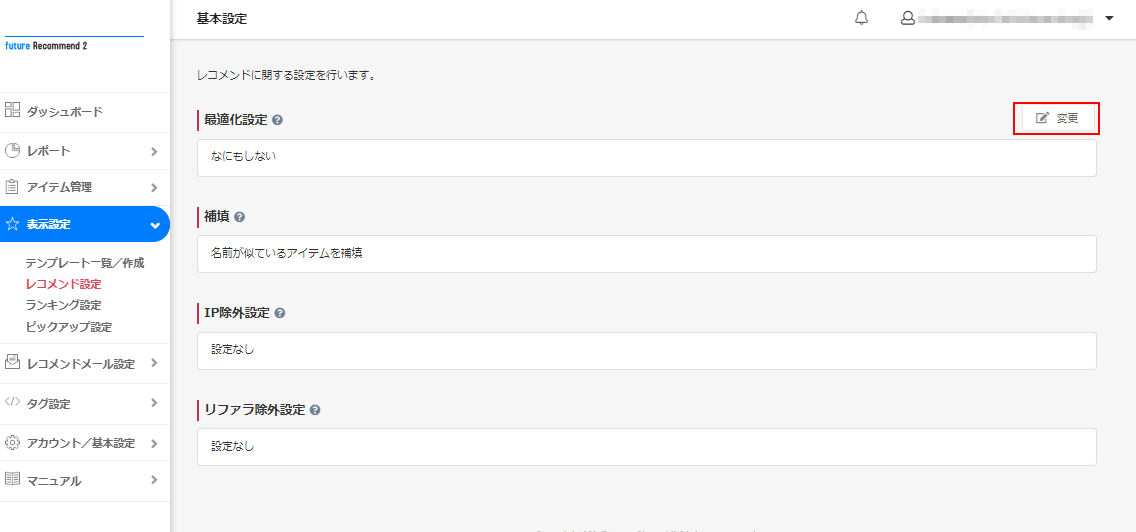
設定内容が確認できます。[変更]ボタンを押下すると、編集画面に遷移します。
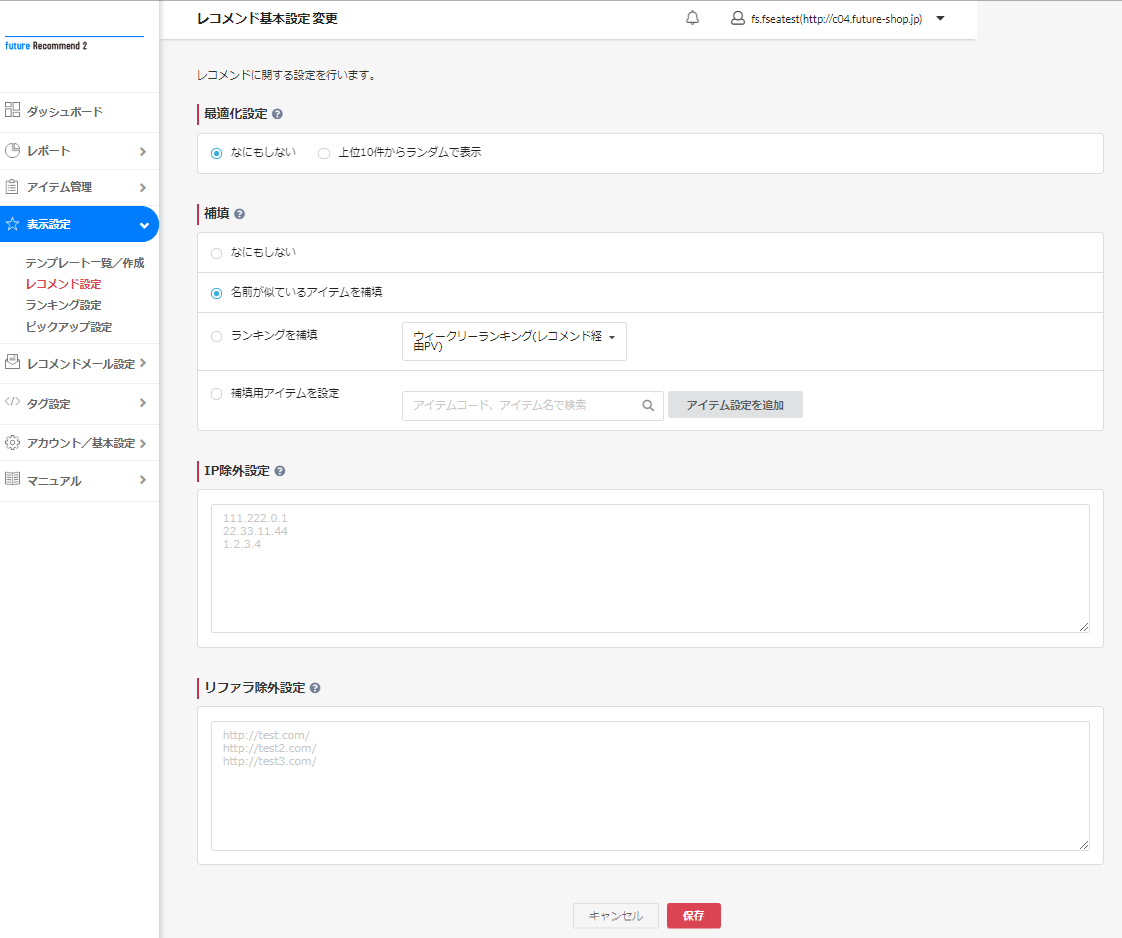
最適化設定
なにもしない
レコメンド商品の上位より設定された商品数を表示します。設定はテンプレートに記述します。
前日から約1か月分のデータを使用するので、ある程度固定した商品をお客様に表示し続けられます。
上位10位からランダム表示
保持されているレコメンドデータのアイテム(商品)をランダムで表示します。
※ランダム設定を行っており、且つレコメンド表示件数が10件未満の場合は、他のルール設定は適用されません。
※上位10位をランダムで表示するため、表示されるアイテム(商品)が頻繁に変わることはありません。
補填
なにもしない
レコメンド補てんはせず、お客様の履歴データのみで商品を表示します。開店直後などは行動履歴データがあまりたまっていないため、レコメンド最大表示件数分に達しないことがあります。このような表示数不足を防止するには、以下の補てん設定(3パターン)をお試しください。
名前が似ているアイテムを補填
以下のルールが適用されます。
- アイテム(商品)名(商品名)を単語で分け、全体の10%以上のアイテム(商品)に共通している単語を除外した上で、対象商品と同じ単語の数が多いアイテム(商品)をランダムで表示します。
- レコメンド最大表示件数分補てんができない場合は、「ランキングで補てん」で選択しているランキングにて補てんを行います。
- 新規登録商品など、レコメンドサーバにデータが送信されていないアイテム(商品)が指定された場合は、全体のウィークリーレコメンドクリック数ランキングよりアイテム(商品)を自動で補てんします。
ランキング補填
レコメンド経由のランキングで補てんします。以下が選択できます。
- デイリーランキング(レコメンド経由PV)
- ウィークリーランキング(レコメンド経由PV)
- マンスリーランキング(レコメンド経由PV)
補填アイテムを設定
補てんを行うアイテム(商品)を任意で設定ができます。
設定したアイテム(商品)は各アイテム(商品)ルール(全体/アイテム(商品)別/ランキング)の次に優先されるアイテム(商品)です。
[アイテム設定を追加]ボタン
アイテムコードまたはアイテム名で設定アイテム(商品)を検索の上、ボタンを押下。
または、すでに設定済のアイテム(商品)のアイテムコードをクリックすると、アイテム詳細ページへ飛びます。
IP除外設定
レコメンドデータの生成から除外したいIPアドレスを設定します。
複数ある場合は、IPアドレスごとに改行してください。設定後、即時反映いたします。(入力可能文字種:半角数字 設定件数上限:100件まで)
※よくサイトをアクセスする管理者様のIP除外設定を行うと、サイトを訪問してくるお客様の行動により近いレコメンドアイテムを表示できます。
※除外したIPアドレスからのアクセスは、ご利用PV数には含まれますのでご了承ください。
リファラ除外設定
設定したURLからのアクセスは集計対象から除外します。
複数ある場合は、URLごとに改行してください。 設定後、即時反映いたします。(設定件数上限:100件まで)
※除外したURLのPV数は、ご利用PV数には含まれますのでご了承ください。
※リファラ除外URL設定を行うと、設定したURLからのアクセスはレコメンドデータ作成時に集計いたしません。
<活用例>
トップページに商品ページへリンクが設けられている場合などは、特定の商品ページへのアクセスが高くなる可能性があり、該当商品がレコメンド[閲覧]に表示されやすくなります。
この場合、「リファラ除外URL設定」へトップページのURLを登録すると、トップページリンクからの遷移数(閲覧数)をレコメンド演算の対象外にできます。
トップページのドメインが、wwwと、wwwなしの両方がある場合「*」を使い記述します。
(例)http://www.future-shop.jp/ http://future-shop.jp/ → http://*future-shop.jp/
ルール設定
レコメンド表示時に必ず表示したいアイテム(商品)を任意に設定できます。
設定したアイテム(商品)は、全てのレコメンド[閲覧][購入]に表示されます。
※カテゴリ別レコメンドをご利用の場合は、対象のカテゴリ以外のアイテム(商品)は表示されません。
※最大登録件数は75件です。
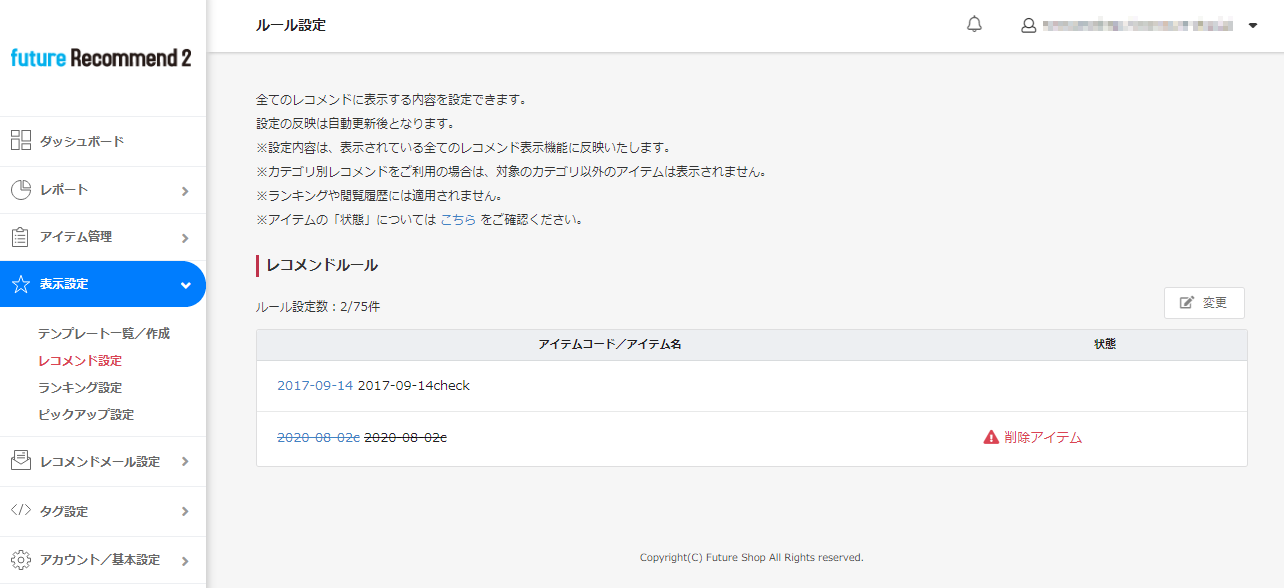
一覧で、設定内容が確認できます。
<表示項目>
アイテムコード/アイテム名
アイテムコードを押下すると、アイテム情報画面に遷移します。
状態
アイテムの状態により、「在庫切れ」「アイテム情報不足」「削除アイテム」が表示されます。
※各状態の詳細については、[状態]表示についてをご覧ください。
[変更]ボタン
[変更]ボタンを押下すると、変更(追加)画面に遷移します。
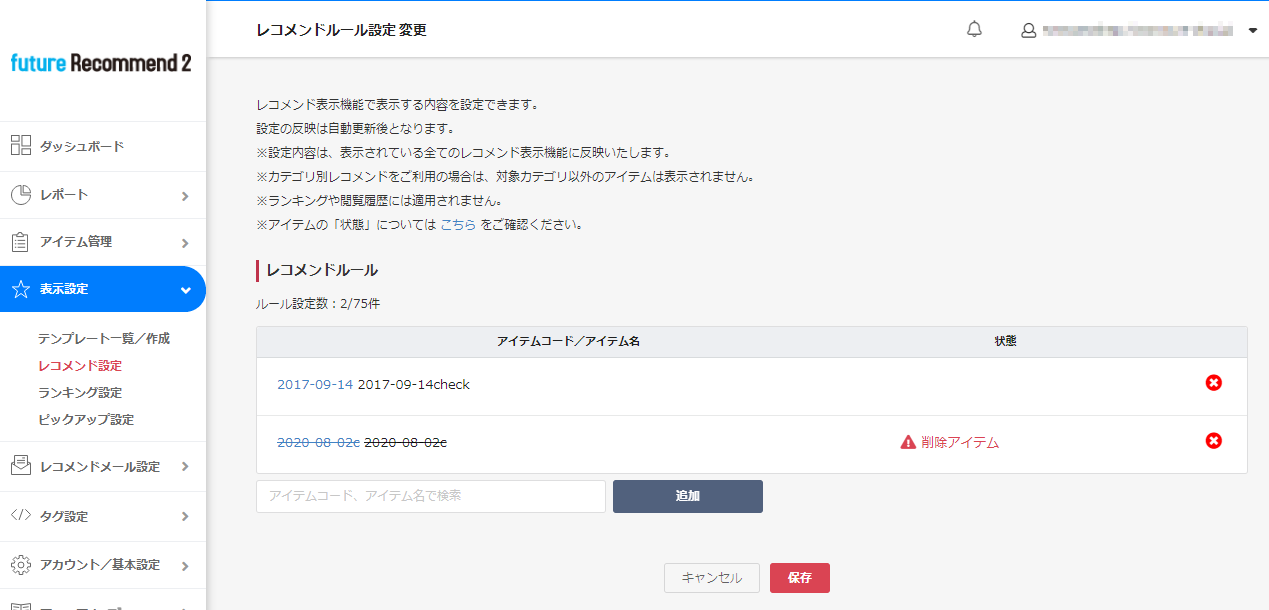
<表示項目>
削除
赤色の[×]ボタンを押下すると削除できます。
状態
アイテムの状態により、「在庫切れ」「アイテム情報不足」「削除アイテム」が表示されます。
※各状態の詳細については、[状態]表示についてをご覧ください。
[検索]ボックス
追加したいアイテム(商品)をアイテムコードまたはアイテム名で検索します。
[追加]ボタン
アイテム設定を追加します。アイテムコード・アイテム名で検索したアイテム(商品)にルールを設定します。
※追加できるアイテム数はテンプレート-表示件数に準じます。
ただし、「打ち消し線となっている商品」もカウントされますのでご注意ください。
[キャンセル・保存]ボタン
キャンセル・保存する際に押下します。
注意事項
登録できないケース
- 空のアイテムコード
- 存在しないアイテムコード
- 重複したアイテムコード
表示されないケース
- 削除されたアイテム
- 在庫切れ(なし)のアイテム
- アイテム名(name)のないアイテム
アイテム別ルール設定
特定のアイテム(商品)に表示されるレコメンドを手動で設定します。
※カテゴリ別レコメンドをご利用の場合は、対象のカテゴリ以外のアイテム(商品)は表示されません。
※ルールの最大登録件数は3000件です。
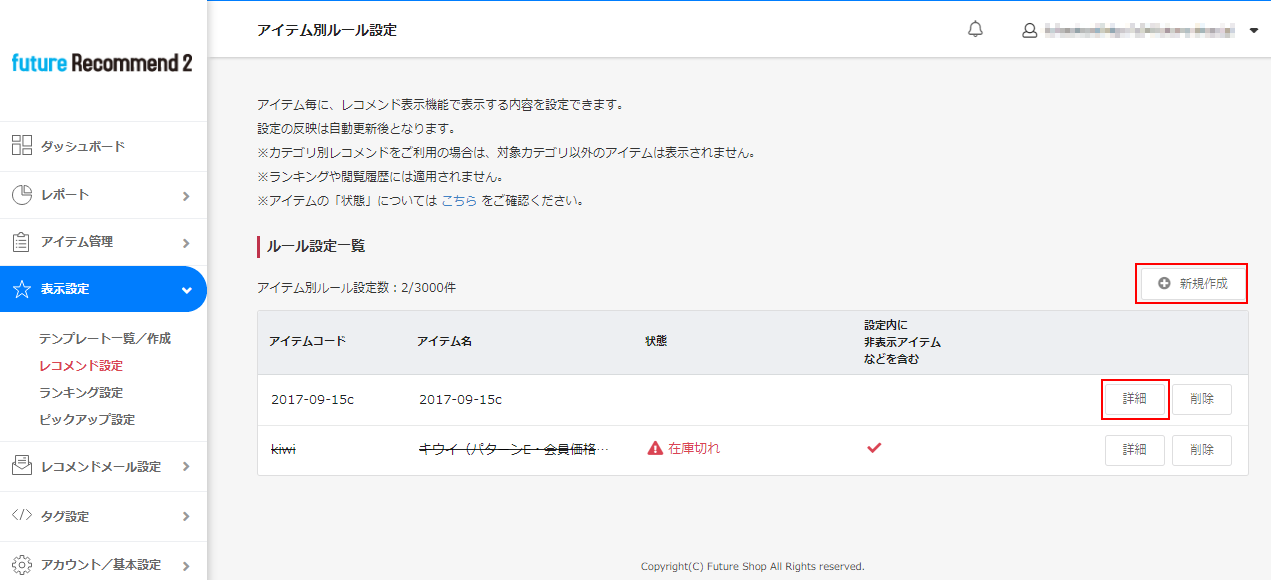
<表示項目>
[新規作成]ボタン
アイテム設定ルールを新規作成できます。
押下すると、新規作成画面に遷移します。
アイテムコード
設定したアイテムコードです。押下するとアイテム詳細画面へ遷移します。
アイテム名
設定したアイテム名
アイテム名
設定したアイテム名
状態
設定アイテムの状態により、「在庫切れ」「アイテム情報不足」「削除アイテム」が表示されます。
※各状態の詳細については、[状態]表示についてをご覧ください。
設定内に非表示アイテムなどを含む
設定した表示アイテムの中に、非表示アイテムなどが含まれている場合チェックマークが表示されます。
[詳細]ボタン
設定の詳細を確認できます。
押下すると、編集画面に遷移します。
[削除]ボタン
設定を削除します。
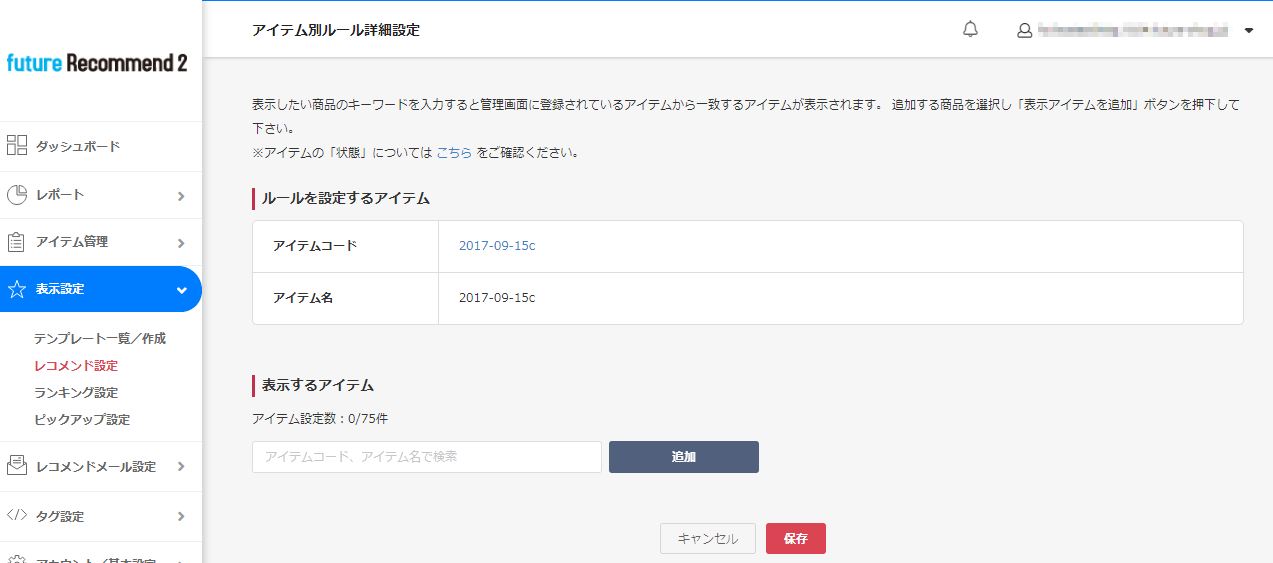
※カテゴリ別レコメンドをご利用の場合は、対象のカテゴリ以外のアイテム(商品)は表示されません。
※アイテム設定を行うことができるアイテム(商品)の登録数は75件までです。
※レコメンド表示を行うことができる最大数は10件です。11件目以降のアイテムは在庫切れ、削除アイテムの補てんアイテムとして設定しておくことができます。
<表示項目>
ルール設定をするアイテム
アイテムコード・アイテム名で検索します。追加されると上図のように表示されます。
表示するアイテム
ルールを設定するアイテム(商品)へ表示するアイテム(商品)です。
「アイテムコード、アイテム名で検索」欄
キーワードを入力するとレコメンドサーバに登録されているデータから一致するアイテム(商品)が表示されます。
追加するアイテム(商品)を選択するとアイテム(商品)コード(code)に自動変換されます。(直接入力はcodeのみ可能です。それ以外を入力するとエラーとなります。)
なお、レコメンドサーバから削除されたアイテム(商品)はアイテムコードとアイテム名に斜線が表示され、レコメンドには表示されません。
再度レコメンドサーバに登録されると設定はそのまま引き継がれます。
ただし、アイテム(商品)コード(商品URLコード)を変更した場合は引き継がれません。
[キャンセル・保存]ボタン
キャンセル・保存する際に押下します。
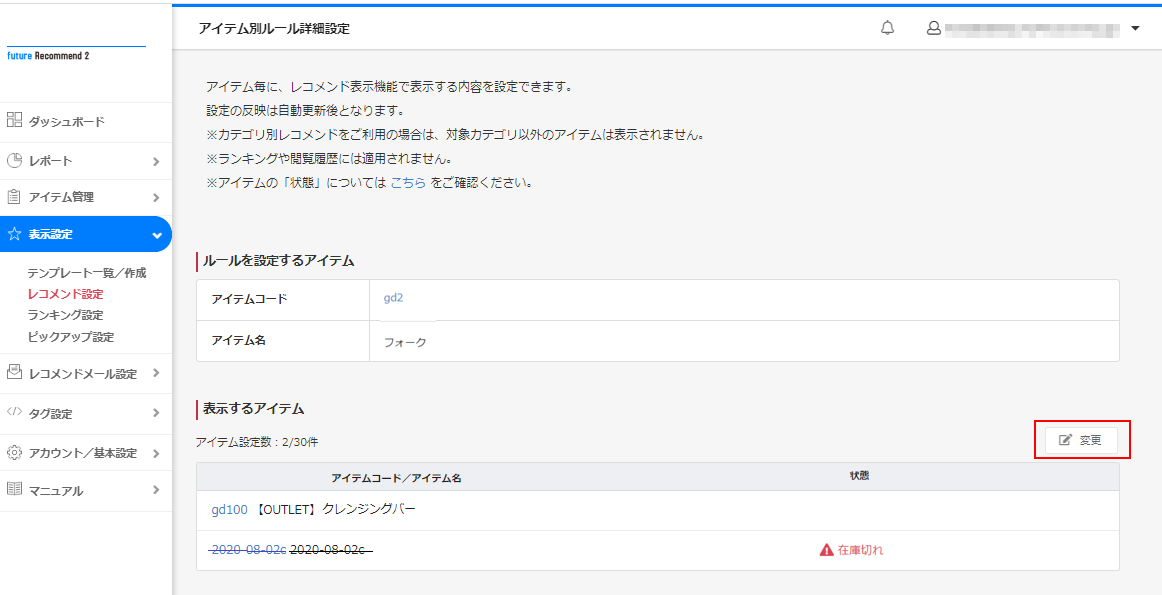
<表示項目>
ルール設定をするアイテム
ルールに設定したアイテムコードとアイテム名が表示されます。
表示するアイテム
ルールを設定するアイテム(商品)へ表示するアイテム(商品)です。
状態
設定アイテムの状態により、「在庫切れ」「アイテム情報不足」「削除アイテム」が表示されます。
※各状態の詳細については、[状態]表示についてをご覧ください。
[変更]ボタン
押下すると、表示するアイテム(商品)を編集画面に遷移します。
[削除]ボタン
赤色の「×」を押下すると削除できます。
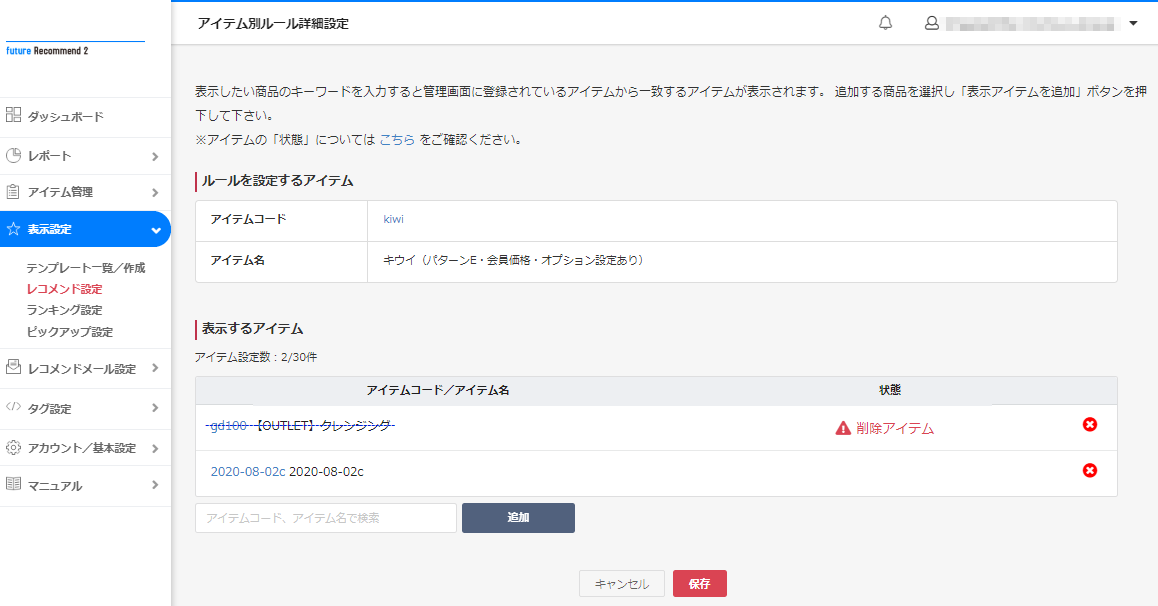
<表示項目>
削除
赤色の[×]ボタンを押下すると削除できます。
「アイテムコード、アイテム名で検索」欄
キーワードを入力するとレコメンドサーバに登録されているデータから一致するアイテム(商品)が表示されます。
追加するアイテム(商品)を選択するとアイテム(商品)コード(code)に自動変換されます。(直接入力はcodeのみ可能です。それ以外を入力するとエラーとなります。)
なお、レコメンドサーバから削除されたアイテム(商品)はアイテムコードとアイテム名に斜線が表示され、レコメンドには表示されません。
再度レコメンドサーバに登録されると設定はそのまま引き継がれます。
ただし、アイテム(商品)コード(商品URLコード)を変更した場合は引き継がれません。
状態
設定アイテムの状態により、「在庫切れ」「アイテム情報不足」「削除アイテム」が表示されます。
※各状態の詳細については、[状態]表示についてをご覧ください。
[追加]ボタン
検索したアイテム(商品)を表示アイテムへ追加します。
※追加できるアイテム数はテンプレート-表示件数に準じます。
ただし、「打ち消し線となっている商品」もカウントされますのでご注意ください。
[キャンセル・保存]ボタン
キャンセル・保存する際に押下します。
注意事項
登録できないケース
- 空のアイテムコード
- 存在しないアイテムコード
- 重複したアイテムコード
表示されないケース
- 削除されたアイテム
- 在庫切れ(なし)のアイテム
- アイテム名(name)のないアイテム
[表示設定]メニュー共通項目説明
[状態]表示について
| [状態]欄に表示される ステータス | アイテムの状態 | 補足 |
|---|---|---|
| 在庫切れ | 在庫0となっているアイテム。 閲覧履歴を除くレコメンド・ランキング・新着・ピックアップに表示されません。 | |
| アイテム情報不足 | アイテムコード以外の情報が取得できていないアイテム。 提供するすべての機能(レコメンド・ランキング・閲覧履歴・新着・ピックアップ)で表示されません。 | |
| 削除アイテム | 下記のいずれかの方法で、レコメンドやランキングなどのデータから削除されたアイテム。 削除アイテムは、レコメンド管理画面のアイテム一覧に表示されません。 1. アイテム管理から一括非表示を行う 2. 削除APIによって削除された 3.レコメンド対象外・非表示設定について-特定の商品をレコメンドに表示しないを行った場合 (運用>商品管理>商品情報(レコメンド2設定)-出力設定のチェックをOFFにした場合を指します。) | 削除操作前後の自動更新タイミング、もしくはユーザーが変更前のキャッシュしたページを閲覧した場合は、提供するすべての機能(レコメンド・ランキング・閲覧履歴・新着・ピックアップ)で表示される可能性があります。 |